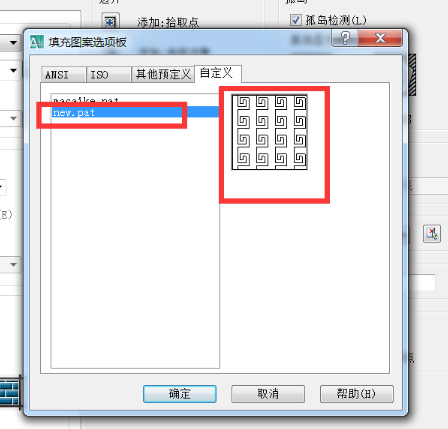3D模型
- 3D模型
- SU模型
- 材质
- 贴图
- CAD图纸
- 灵感图
- 全球案例
- 效果图
- 方案文本
- PS免抠
3D模型
SU模型
材质
贴图
CAD图纸
灵感图
全球案例
效果图
方案文本
PS免抠
猜你想搜
最近搜索
热门搜索
以CAD2010操作为例:
1、打开CAD2010的软件进入,如图所示,把需要处理的文件打开进入。
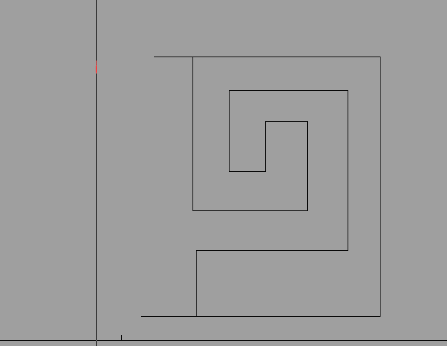
2、然后接下来输入“h”空格,调出填充图案选项板,找到自定义栏,选择左侧的点击确定选择该填充图案。
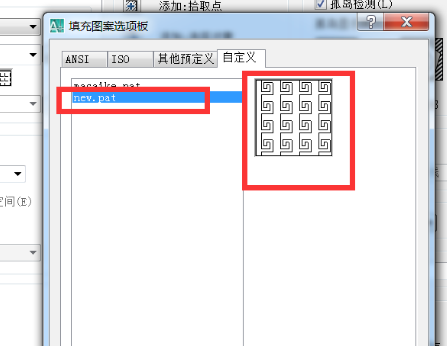
3、最后,再返回到页面上就可以看到,图案设置好了,这样操作即可解决问题。
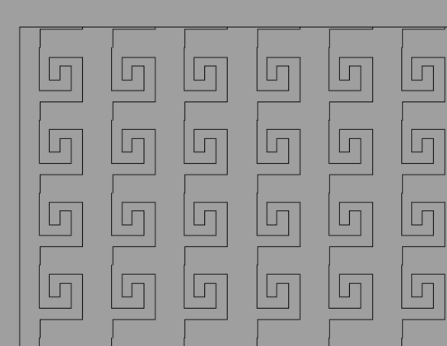
1、首先打开自己的图纸,首先要加载一个填充图案的命令。在CAD界面输入“ap"空格,在弹出的窗口中选择已经下载好的填充图案命令符。
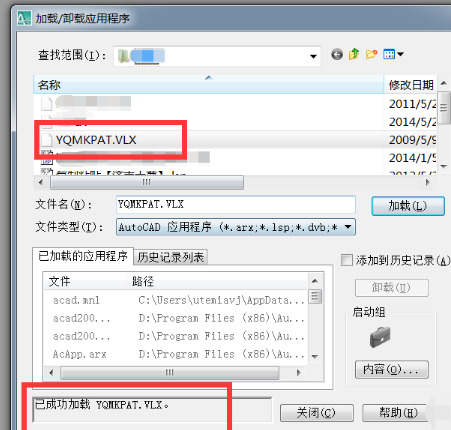
2、然后在CAD图纸中新建一个1000*1000的rec(单位为mm),矩形框的大小可以自定,可以是正方形也可以是长方形。再画出的矩形框中绘出自己想要的图案。
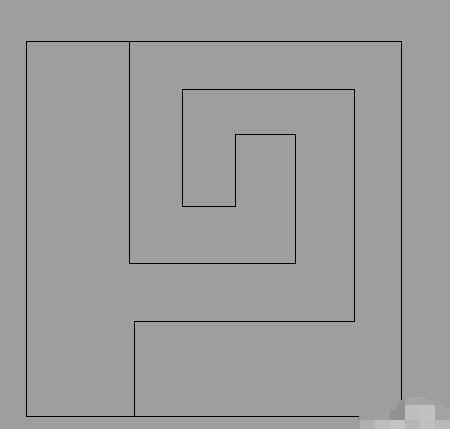
3、图案绘制完毕后,在CAD界面输入“mp”空格,为要制作的填充图案输入上名称,然后点保存。
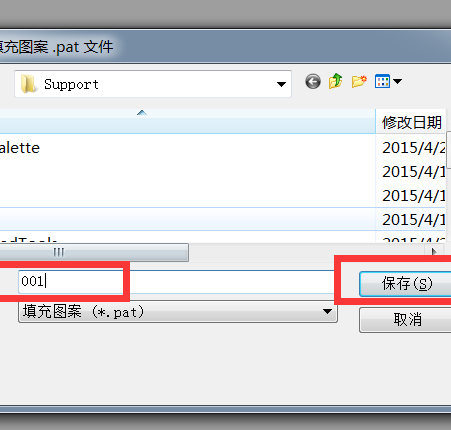
4、点保存后就开始选择图案,采用鼠标框选的模式将矩形框内的所有线条全部选中,然后空格键确认。
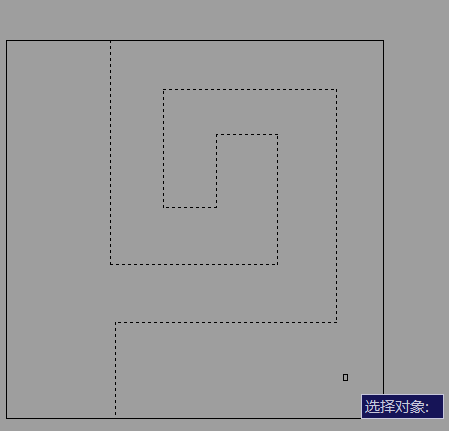
5、选择完图案以后根据提示用鼠标点击图案中任意一点来确定填充图案的基点。并选择填充图案时的横向重复间距,以此点击如图中的"a"、“b”两点。
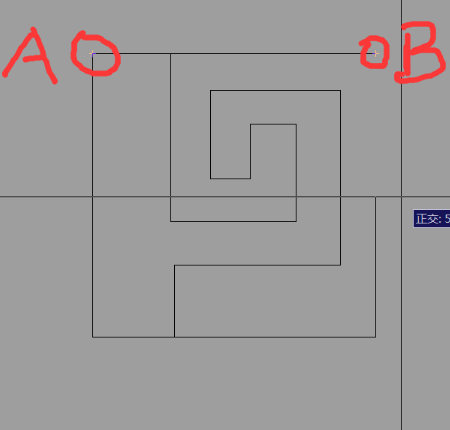
6、然后再选择填充图案的竖向重复间距,依次点击图中所示的"c"、“d”两点。
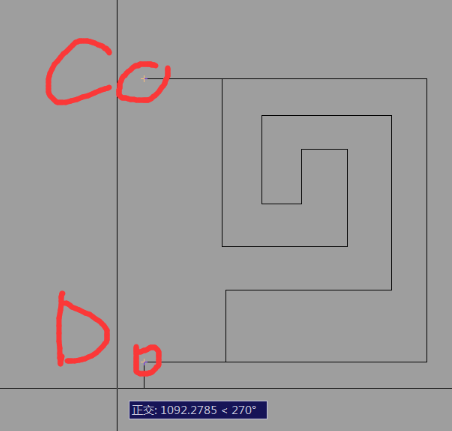
7、然后填充图案就算是制作完成了。